Anche se agli utenti Apple non piace ammetterlo, i Mac sono sensibili agli attacchi dannosi. Gli utenti Windows sanno da molto tempo quanto sia importante abilitare Windows Firewall. Esiste anche un software Firewall integrato in OS X. Ecco come abilitarlo.
Anche se agli utenti Apple non piace ammetterlo, i Mac sono sensibili agli attacchi dannosi. Gli utenti Windows sanno da molto tempo quanto sia importante abilitare e gestire Windows Firewall. Esiste anche un software Firewall integrato in OS X. Ecco come abilitarlo.
OS X Firewall controlla sia le connessioni in entrata che quelle in uscita a Internet. Qui sto abilitando il firewall in Mac OS X 10.7.3 Lion. Ma il processo è essenzialmente lo stesso anche nelle versioni precedenti di OS X.
Innanzitutto fai clic sull'icona Apple sulla barra dei menu e seleziona Preferenze di Sistema.
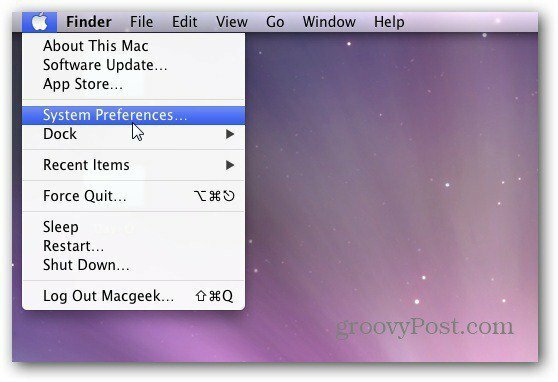
In alternativa, puoi avviare Preferenze di Sistema dal Dock.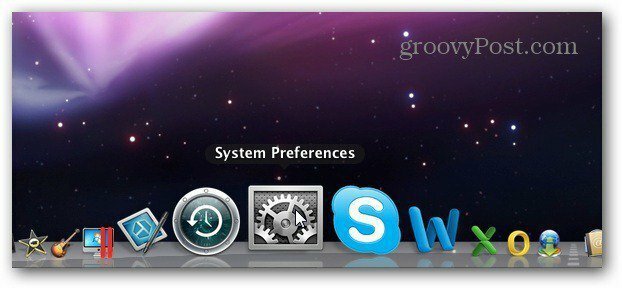
Si apre la schermata Preferenze di Sistema. Nella riga Personale fai clic su Sicurezza e privacy.
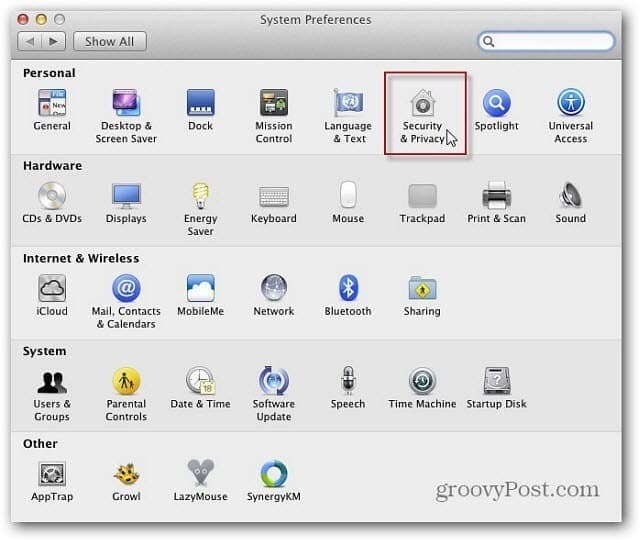
Fai clic sulla scheda Firewall, quindi fai clic sul pulsante Avvia per attivarlo.
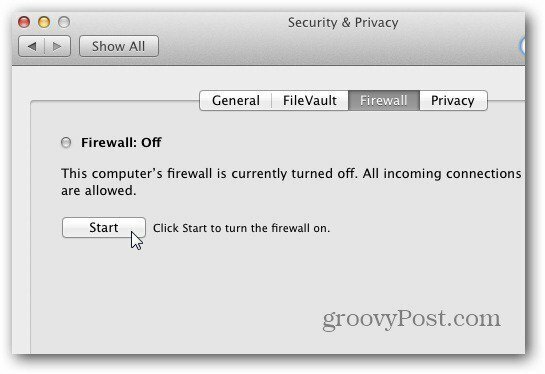
Se non hai mai attivato Firewall in OS X prima, riceverai molti messaggi simili a quello qui sotto. Seleziona se consentire o negare la sua connessione a Internet. In questo caso è Dropbox, quindi so che posso permetterlo.
In caso di dubbi su un'applicazione o un processo che sta tentando di connettersi a o da Internet, fare clic su Nega. Quindi cerca l'app per scoprire se è sicura o no. Molte volte un software dannoso tenta di telefonare a casa. Significa che i cattivi stanno ricevendo i tuoi dati e possono usare la tua macchina come un computer zombi per infettare altre macchine.
Mentre all'inizio riceverai molti di questi tipi di messaggi, il firewall ricorda le tue scelte e non dovrai approvare un'applicazione ogni volta che viene eseguita.
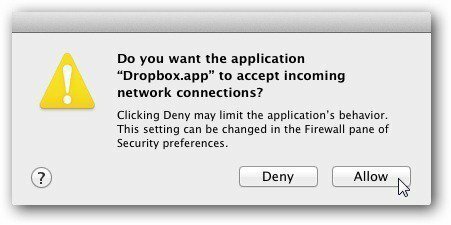
Fai clic sul pulsante Avanzate per vedere quali sono attualmente in esecuzione e le connessioni consentite tramite il firewall. Se sei paranoico, puoi bloccarlo e bloccare tutte le connessioni in entrata. O consenti automaticamente al software firmato di ricevere connessioni in entrata. A condizione che il software disponga di un'autorità di certificazione valida, è possibile accedere ai servizi da Internet. Se attivi la modalità invisibile, il tuo Mac non risponderà affatto alle richieste di pacchetti. Nemmeno una richiesta di ping.
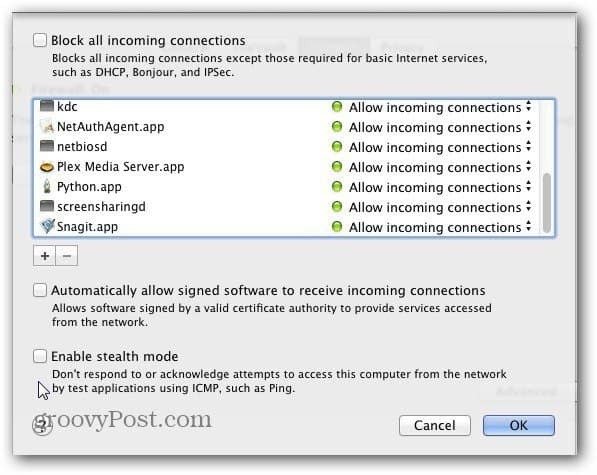
Le impostazioni predefinite andranno bene per l'utente medio. I motivi principali per abilitare il firewall sono se non ci si trova dietro un router su una rete domestica. O se ti unisci a un ufficio o a una rete pubblica con più computer. Non sai cosa c'è sulle macchine di altre persone, quindi è bene avere il livello extra di protezione fornito dal Firewall. Se accedi a un hotspot WiFi pubblico, ti consiglio vivamente di attivarlo come parte della tua strategia di sicurezza.
Man mano che iOS diventa più popolare, anche i Mac lo sono. In generale, i Mac non sono inclini ai tipi di attacchi che abbiamo visto su Windows, ma non puoi mai essere al sicuro. Avere il Firewall abilitato, specialmente su una rete pubblica, ti farà stare tranquillo.



